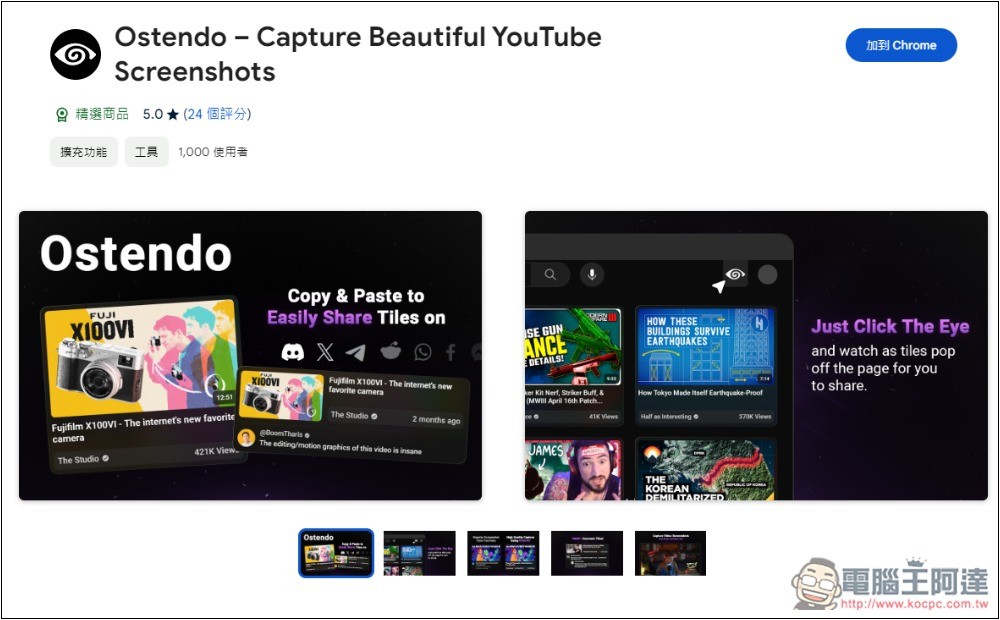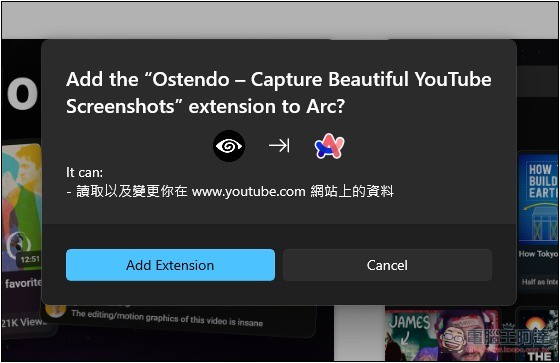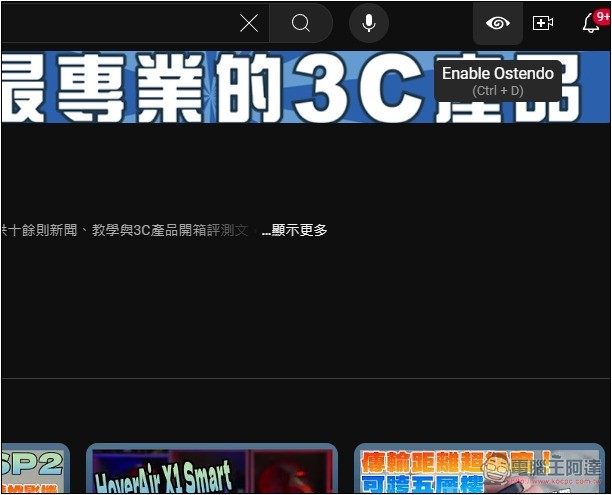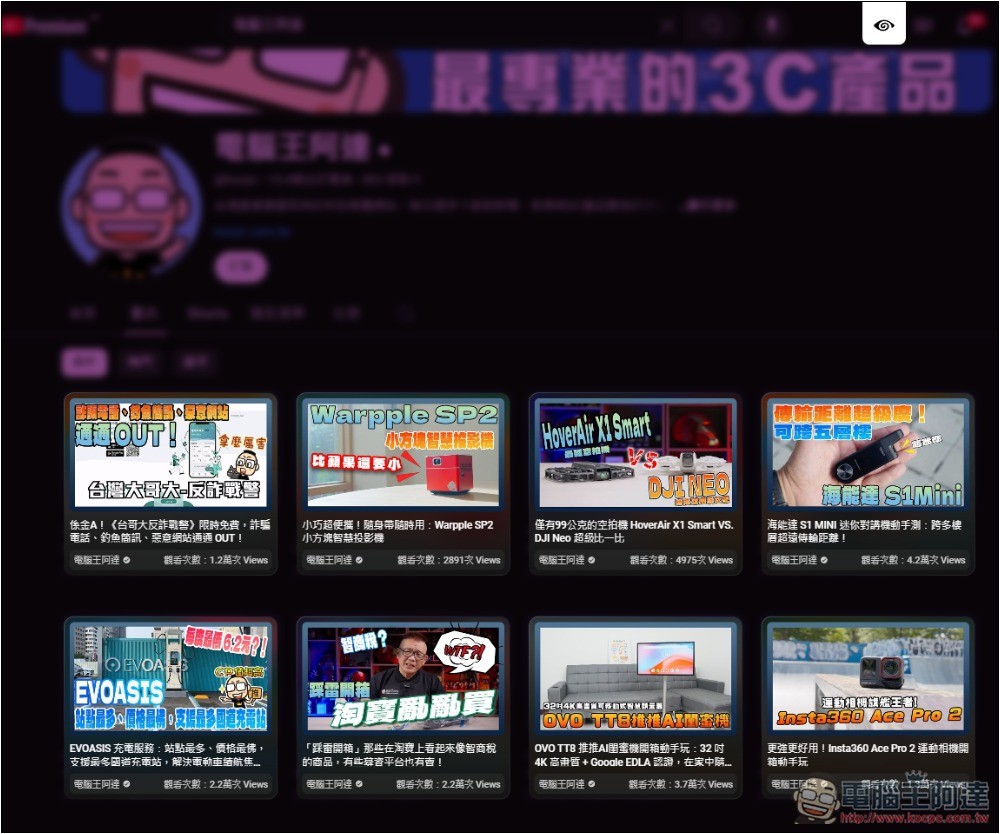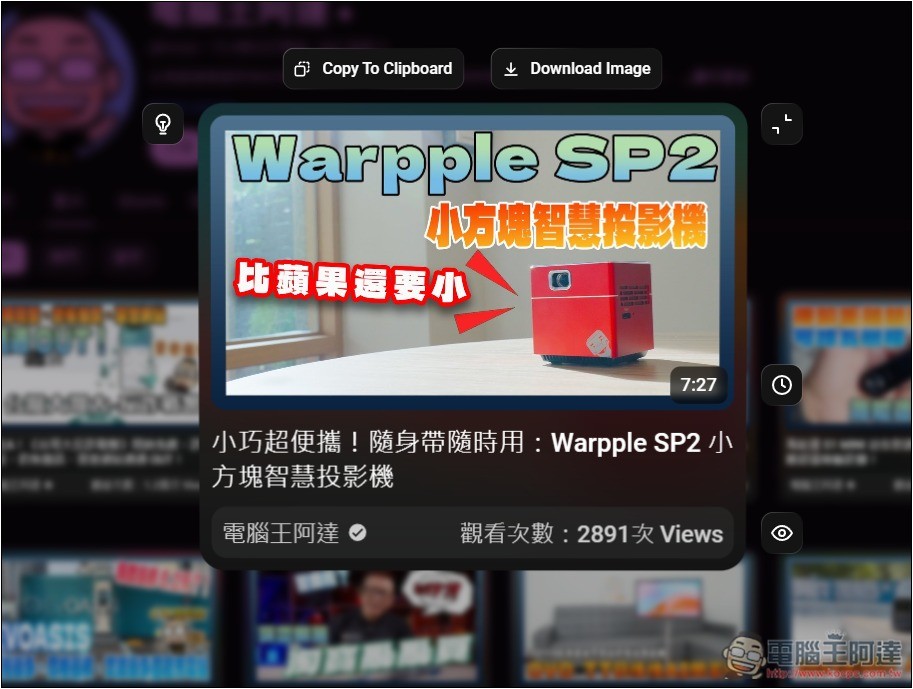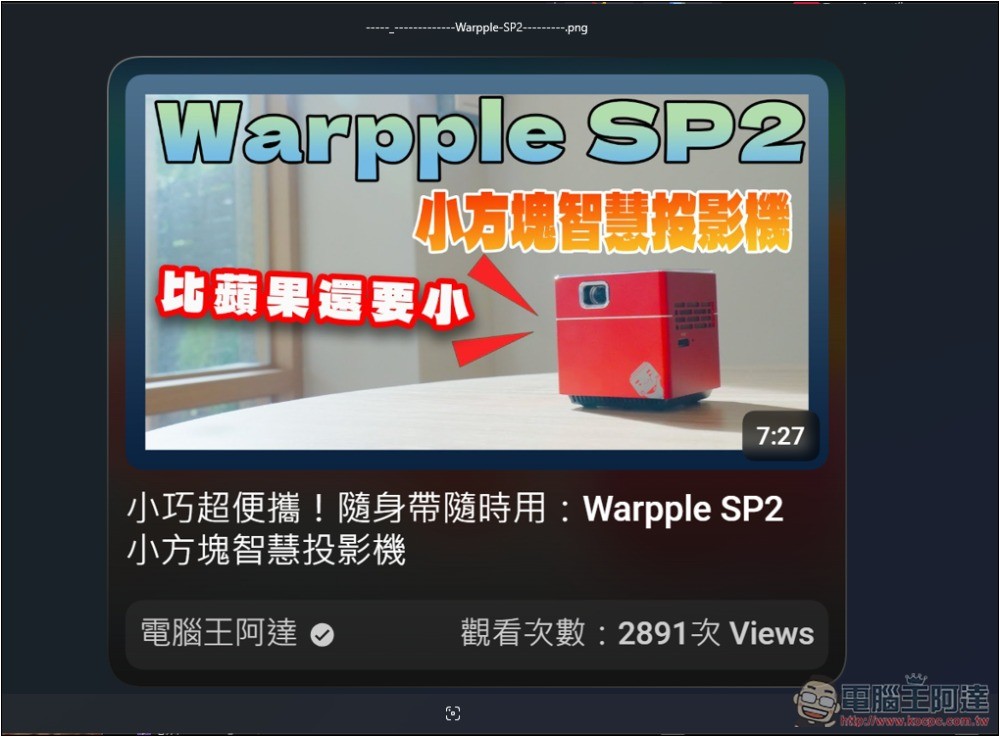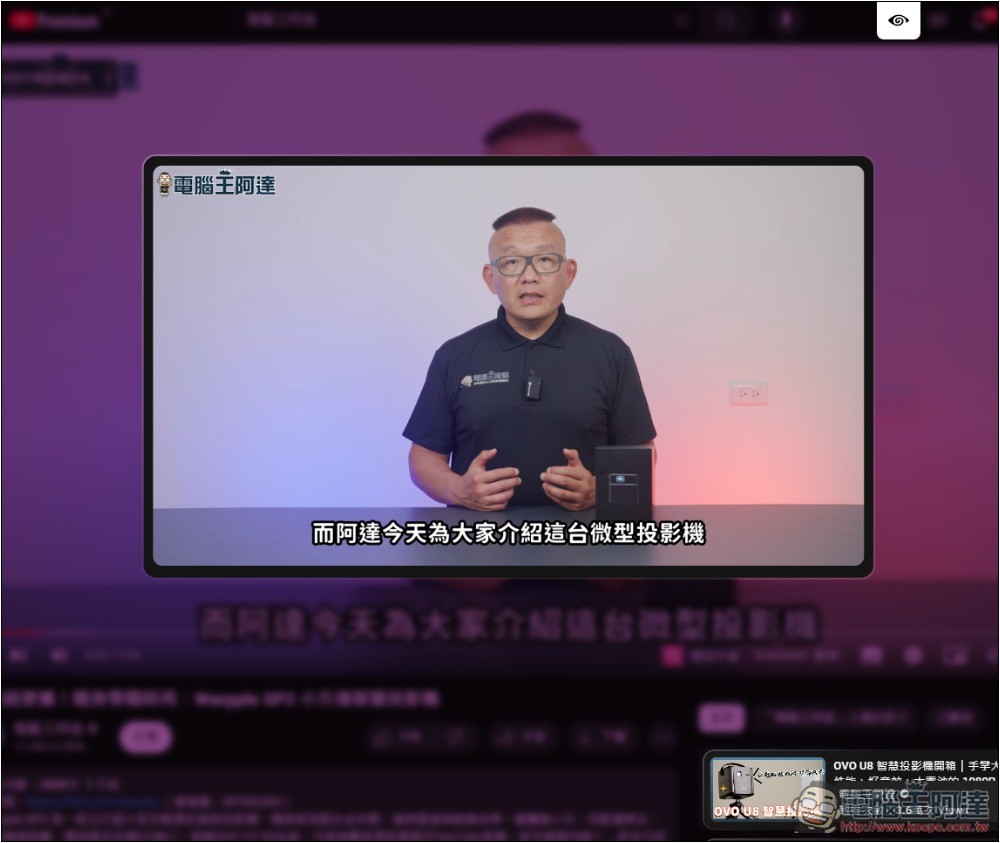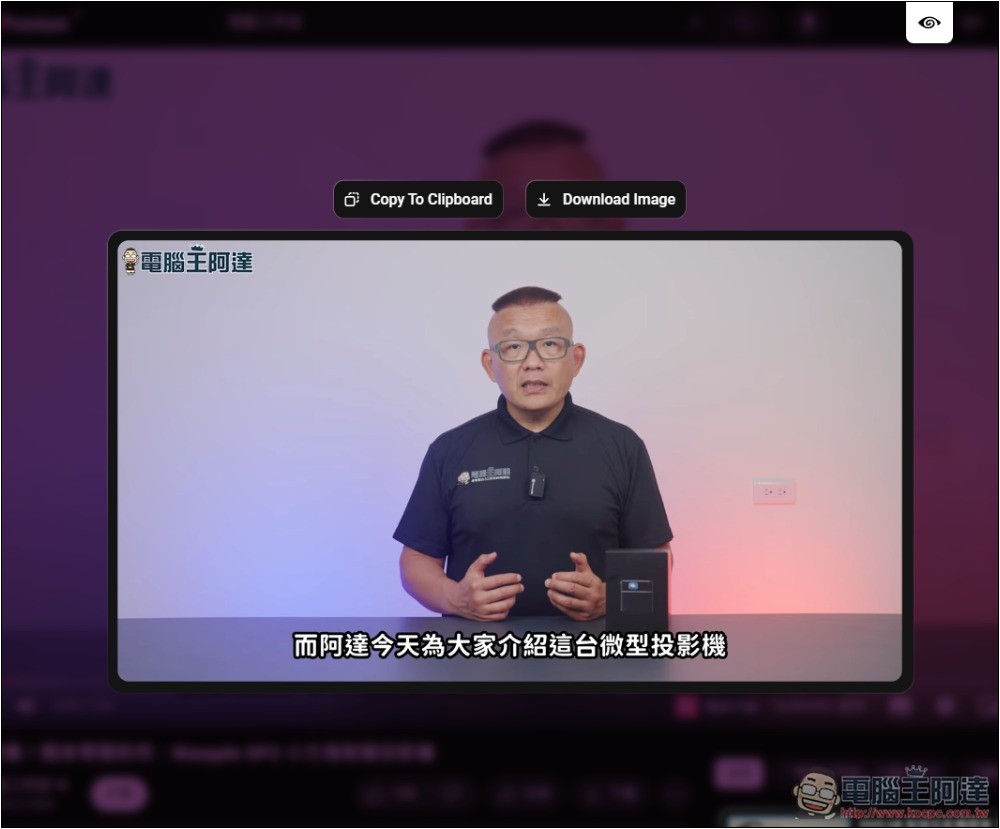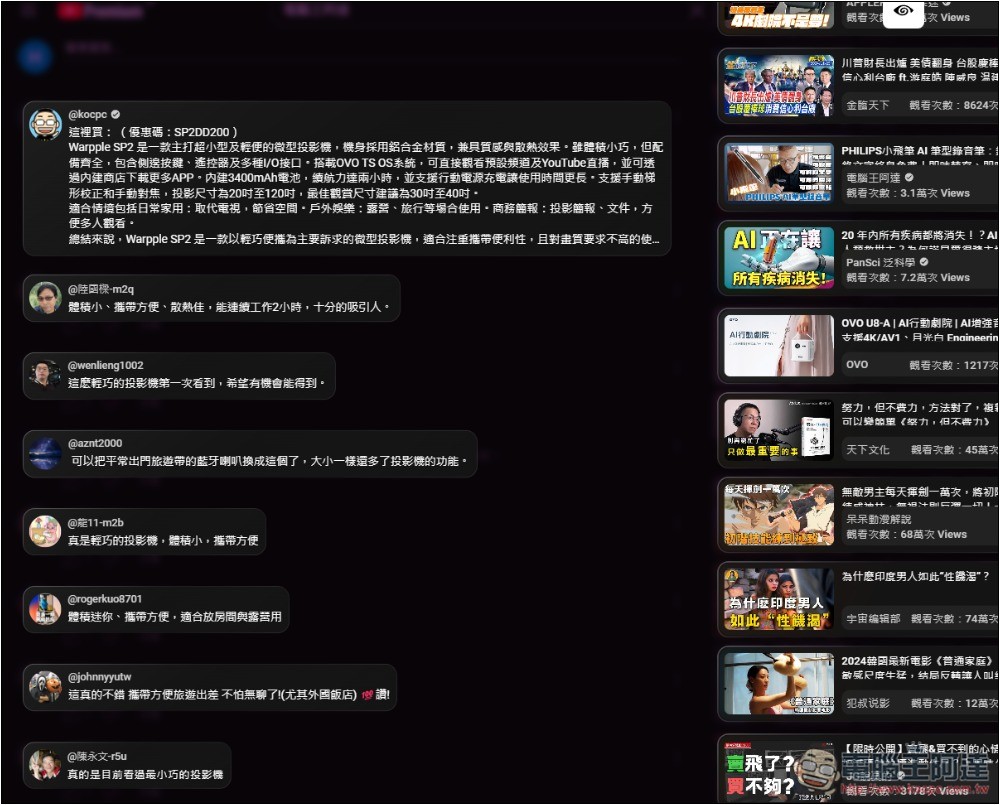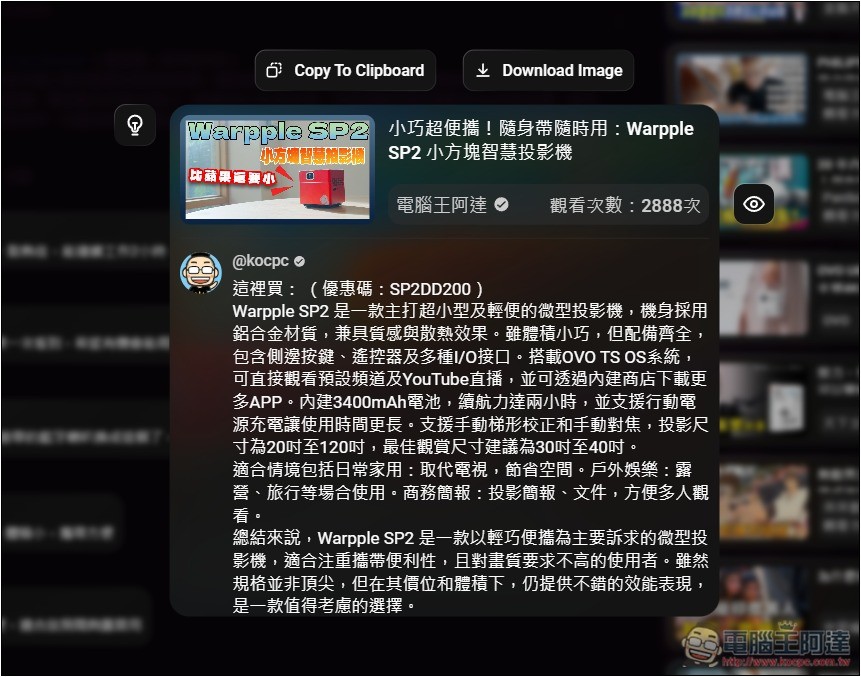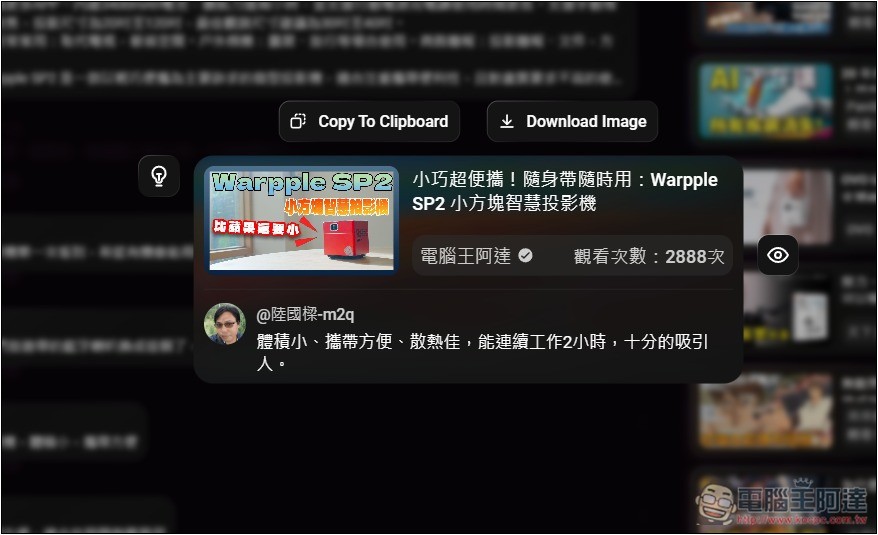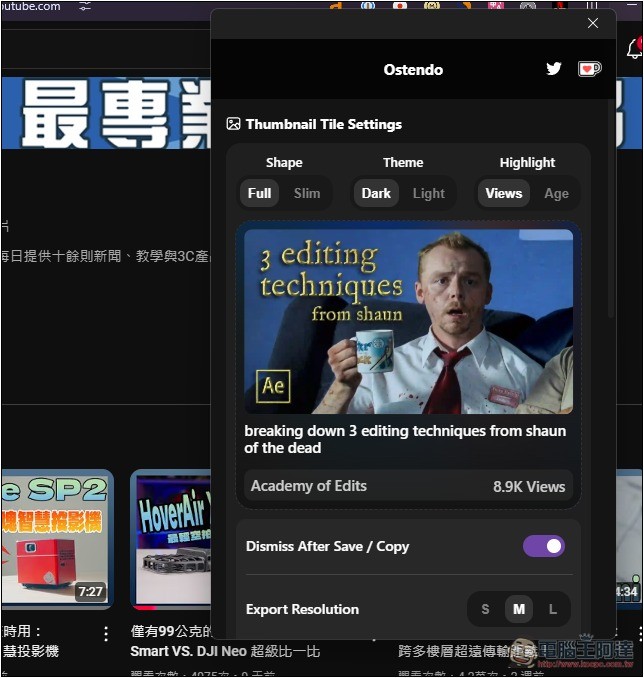對於有在經營 YouTube 頻道,或是我這種文字工作者,偶爾都需要截圖 YouTube,像是收集不錯的封面圖、影片留言、影片中的畫面,最近就發現到這款「Ostendo」免費擴充功能,可以很輕鬆就擷取到精美的圖片,而且操作非常簡單,下面就介紹給大家。
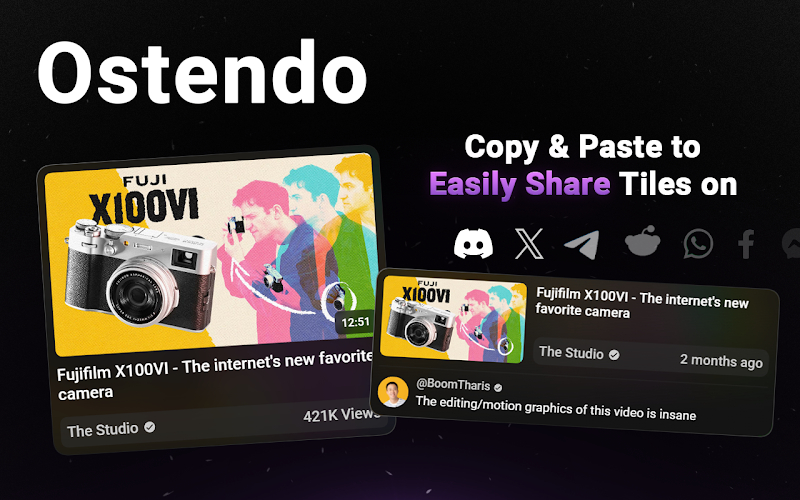
Ostendo 免費擴充功能,輕鬆獲得精美的 YouTube 截圖
Ostendo 是 Chrome 擴充功能,Microsoft Edge 或 Arc Browser 也能安裝。安裝之後功能就會出現在 YouTube 網頁中的右上角,不需要使用擴充功能圖示,不過有一些設置可以調整。
另外有一點注意是,這款擷取的 YouTube 封面圖片,不是單純圖片而已,還包括該影片觀看數、頻道名稱、以及影片名稱,所以對於需要收集數據的人來說,也蠻好用的。
點擊上方連結進到擴充功能商店後,按右上方的加到 Chrome:
我用的是 Arc Browser,也沒問題:
安裝好後,進到 YouTube 網頁時,右上方就會看到一個新眼睛的功能圖示,這就是啟用 Ostendo,不需要按擴充功能圖示:
如果你是進到頻道首頁並按下 Ostendo 功能後,會看到背景會變模糊,每一部影片都亮起來,這時就點你想要擷取的影片封面:
接著就會看到這畫面,按上方的 Download Image 即可把這張圖下載下來,而且不只是純封面圖,還包含下方的影片標題、頻道名稱和觀看次數。左右二側還有一些功能圖示,你可以按按看,主要就是更改截圖內容或配色:
像這樣,輕輕鬆鬆獲得精美的 YouTube 封面截圖,而且是高畫質:
另外觀看影片時,如果按下 Ostendo 功能圖示,會擷取當前影片播放的畫面,這一個截圖,就是很正常的畫面圖片,不會有其他任何資訊:
同樣可以下載下來,或是複製到剪貼簿:
當你想要擷取影片留言時,同樣可以使用 Ostendo,按下之後,每一則留言都會浮起來,點選你想要擷取的那一個:
就會自動製作成精美圖片,上方還有影片資訊:
每一則留言截圖都會結合影片資訊,這也代表說,不用擔心忘記這則留言是在哪一部影片:
而打開功能圖示,可以修改一些圖片樣式,像是你希望節提形狀是完整、還是小;主題配色;Highlight 什麼資訊等。另外啟用 Ostendo 功能也支援快捷鍵,預設是 Ctrl+D,你可以改成其他習慣的:
根據擴充功能介紹,擷取 YouTube 影片圖片時,還支援在上面畫畫的功能,不過我測試不出來,不知道是不是使用 Arc Browser 的關係,用 Chrome 或 Edge 的人可以試試看。